TradingViewチャットのご利用方法
私たちは、人々が自由にアイデアを共有し、他の人から学び、志を同じくするトレーダーと出会うことができれば、金融市場はより楽しいものになると考えています。その為、TradingViewに公開とプライベートのチャット機能を設けました。TradingViewチャットでは、何千人もの市場参加者と自由に議論し、共有し、学ぶことができます。
TradingViewチャットに参加するには、最低で5評価ポイントを獲得する必要があります。評価ポイントは、トレードアイデアを共有したり、建設的な内容を他の人のアイデアにコメントしたりすることで獲得できます。デフォルトですべてのアセットクラスのチャットルームをご用意しています。公開チャットは苦手だけれども、特定のユーザーと意見を交換されたいといった場合には、プライベートチャットをご利用可能です。この記事では、TradingViewのすべてのチャット機能の使い方についてご説明致します。
注記: モデレートされないように、参加される前にハウスルールを必ずお読みください。
公開チャット
公開チャットの内容は、すべてのTradingViewの訪問者が閲覧、アクセス可能です。公開チャットのウィンドウを開くには、画面右のツールバーのアイコンをクリックしてください。

特定のチャットルームを検索されたい場合には、虫眼鏡のアイコンをクリックして、その下に表示される検索ボックスに検索したい内容を入力してください。
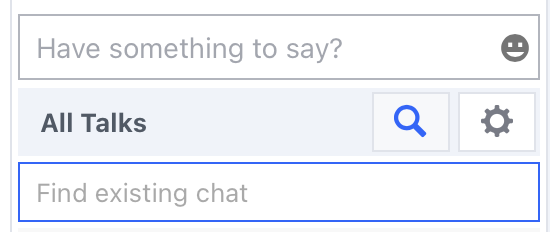
歯車のアイコンをクリックすると、チャットの設定ウィンドウが開きます。そちらで様々なオプションを確認する事ができます。

公開チャットのメッセージには何が含まれていますか?
すべてのチャットメッセージには、投稿者に関する情報が含まれています。
- アバター
- ユーザー名
- 購読状況(バッジ)
それ以外にも、ユーザーが見ている銘柄名や時間足、メッセージが投稿された時間も表示されます。
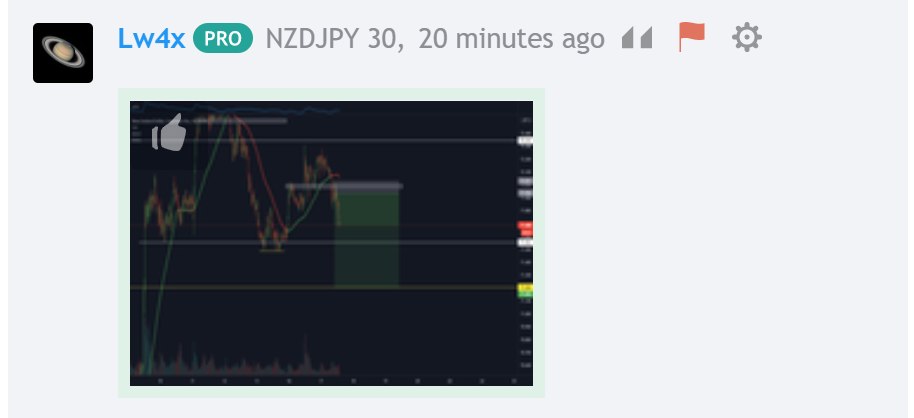
メッセージに上記のようなチャートが含まれている場合、その共有物がチャートのスナップショットかアイデアかに依って動作は異なりますが、チャートをクリックして拡大したり、公開アイデアを開くことができます。チャートや投稿を気に入られた場合は、左上隅にあるサムズアップのアイコンをクリックして下さい。
公開チャットを使用する際のヒント
特定のユーザーに返信する:
返信されたいユーザーのユーザー名部分をクリックすると、メッセージに該当のユーザーのタグが追加されます。また、カーソルを合わせた際には、そのユーザーの情報が表示される情報ウィンドウが開きます:

そこではフォロワー数や公開アイデア、評価ポイントの数を確認する事ができます。またフォローやプライベートメッセージの送信、TradingViewコインの送信のオプションも表示されます
メッセージを右クリックするとダイアログウィンドウが開き、複数のオプションが表示されます:

- このメッセージを引用:
これを行うと、そのメッセージが引用に含まれます。メッセージにカーソルを合わせた時に表示される引用マークをクリックする方法もあります。 - このメッセージへの固定リンク:
チャットメッセージがウィンドウで開きますので、そこから特定のメッセージへのリンクをコピーする事ができます。 - このメッセージを報告:
メッセージがハウスルールに違反している場合、モデレーターに報告する事ができます。メッセージにカーソルを合わせて、赤旗のアイコンをクリックする方法でも可能です。
本当に違反が行われているもののみ報告して下さい。また同じメッセージに対する報告は1度のみとして下さい。 - ユーザーを無視する:
特定ユーザーのメッセージを見たくない場合、該当のユーザーを無視する事ができます。 - ユーザーにプライベートメッセージを送信:
ご説明はおそらく不要と思いますが、ダイアログボックスを開いて、そのユーザーとご自身だけに表示されるメッセージを送信する事ができます。 - ユーザーのすべてのメッセージを表示:
現在ご利用中のチャットルームに本日投稿された該当ユーザーからのすべてのメッセージが別のウィンドウで表示されます。
プライベートチャット
プライベートチャットの内容は、ご自身とそのチャットのユーザーにのみ表示されます。公開チャットに参加されて、公開チャットで情報を共有される事をお勧め致しますが、特定のユーザーと特定のトピックについて深く掘り下げたい場合もあります。ユーザーは、招待されない限り、既存のプライベートチャットに参加できません。

モデレーターからのメッセージ
警告やBANを含むモデレーターからのダイレクトメッセージは、プライベートチャットとして送信されます。定期的にモデレーターからのメッセージを受信されていないかを確認される事が重要です。
新しいプライベートチャットを開始するには?
新規のプライベートチャットを開始する方法はいくつかあります:
- ユーザーのプロフィールページ、または公開チャットやアイデアのコメントでユーザー名にカーソルを合わせた際に表示されるポップアップ内の「メッセージ」ボタンクリックします。
- 公開チャットのメッセージを右クリックして、「...にプライベートメッセージを送信」を選択します。
プライベートチャットにユーザーを追加するには?
TradingViewプライベートチャットでは、以下のボタンからユーザーを追加、または削除することができます。

プライベートチャットのメッセージには何が含まれていますか?
プライベートチャットのメッセージのに含まれる内容は、公開チャットのメッセージと同じです。
プライベートチャット利用時のオプション
- このメッセージを引用:
これを行うと、そのメッセージが引用に含まれます。メッセージにカーソルを合わせた時に表示される引用マークをクリックする方法もあります。 - ユーザーを無視する:
特定ユーザーのメッセージを見たくない場合、該当のユーザーを無視する事ができます。 - このメッセージへの固定リンク:
チャットメッセージがウィンドウで開きますので、そこから特定のメッセージへのリンクをコピーする事ができます。 - ユーザーを無視する:
特定ユーザーのメッセージを見たくない場合、該当のユーザーを無視する事ができます。
その他のご質問がありますか?お気軽にモデレーターまでご連絡ください。喜んでお手伝いします。